win10开机数字键盘总是关闭怎么办 win10每次开机数字键盘都是关闭的如何解决
更新时间:2024-02-02 16:52:36作者:qiaoyun
在电脑键盘的右侧,我们都会看到一个数字小键盘,这个小键盘一般开机的时候都是开启的,这样可以方便我们输入登录密码,可是有不少win10系统用户却遇到了开机数字键盘总是关闭的情况,很多人遇到这样的问题都不知道要怎么办,带着此问题, 本文给大家讲解一下win10每次开机数字键盘都是关闭的的详细解决方法。
方法如下:
1、右键点击左下角菜单并在弹出来的列表中选择运行。
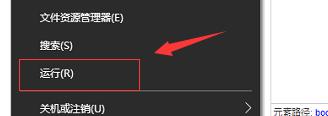
2、在弹出的窗口中输入regedit。
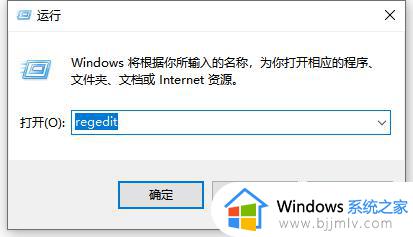
3、进入页面后依次点击“HKEY_USERS > .DEFAULT > Control Panel > Keyboard”。
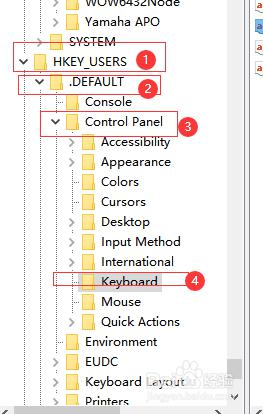
4、点击完“Keyboard”,在右侧页面选择“InitialKeyboardIndicators”。
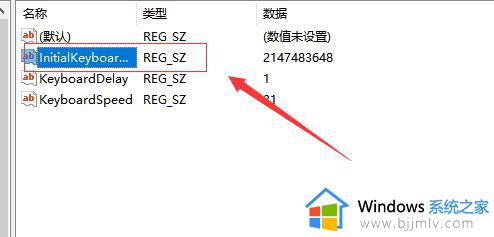
5、将列表中将数值从“2147483648”修改成“80000002”即可。
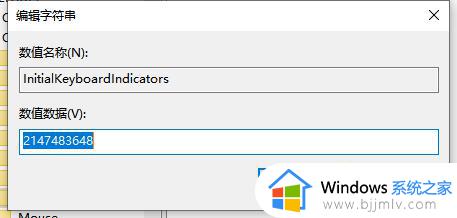
上述给大家讲解的就是win10开机数字键盘总是关闭的详细解决方法,有遇到这样情况的用户们可以参考上述方法步骤来进行解决吧。
win10开机数字键盘总是关闭怎么办 win10每次开机数字键盘都是关闭的如何解决相关教程
- win10开机默认打开数字键盘怎么关闭 win10默认设置开机关闭数字键盘的方法
- win10开机键盘数字灯不亮怎么回事 win10进入系统后数字键灯不亮如何解决
- win10开机usb键盘需要重新插拔怎么办 win10每次开机键盘都要拔掉重插下如何解决
- win10每次关机都要更新怎么关闭 win10系统每次关机都要更新如何解决
- win10哪里关闭数字签名 win10关闭数字签名方法
- win10如何关闭数字签名 彻底解决win10数字签名教程
- win10每次开机都要输入密码怎么取消 win10 登录总是要输入账号如何关闭
- win10每次开机键盘都要重新插才能用怎么解决?
- win10每次开机都要磁盘检查怎么办 win10每次打开电脑都要磁盘检查如何解决
- win10每次开机都要按numlock键怎么办 win10每次开机都需要按numlock键修复方案
- win10如何看是否激活成功?怎么看win10是否激活状态
- win10怎么调语言设置 win10语言设置教程
- win10如何开启数据执行保护模式 win10怎么打开数据执行保护功能
- windows10怎么改文件属性 win10如何修改文件属性
- win10网络适配器驱动未检测到怎么办 win10未检测网络适配器的驱动程序处理方法
- win10的快速启动关闭设置方法 win10系统的快速启动怎么关闭
win10系统教程推荐
- 1 windows10怎么改名字 如何更改Windows10用户名
- 2 win10如何扩大c盘容量 win10怎么扩大c盘空间
- 3 windows10怎么改壁纸 更改win10桌面背景的步骤
- 4 win10显示扬声器未接入设备怎么办 win10电脑显示扬声器未接入处理方法
- 5 win10新建文件夹不见了怎么办 win10系统新建文件夹没有处理方法
- 6 windows10怎么不让电脑锁屏 win10系统如何彻底关掉自动锁屏
- 7 win10无线投屏搜索不到电视怎么办 win10无线投屏搜索不到电视如何处理
- 8 win10怎么备份磁盘的所有东西?win10如何备份磁盘文件数据
- 9 win10怎么把麦克风声音调大 win10如何把麦克风音量调大
- 10 win10看硬盘信息怎么查询 win10在哪里看硬盘信息
win10系统推荐